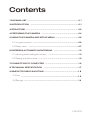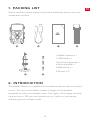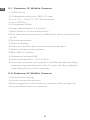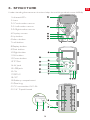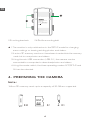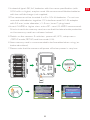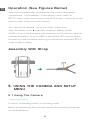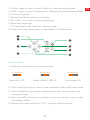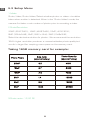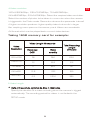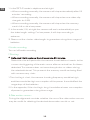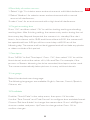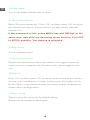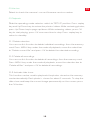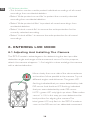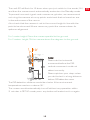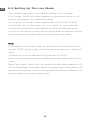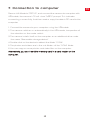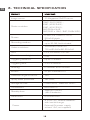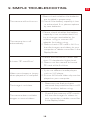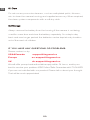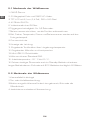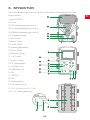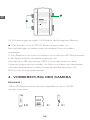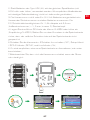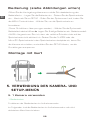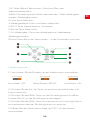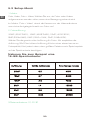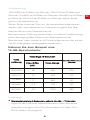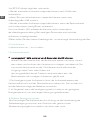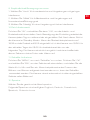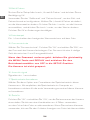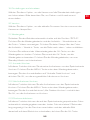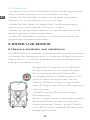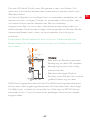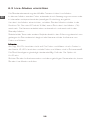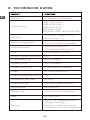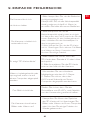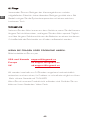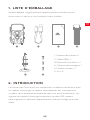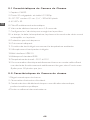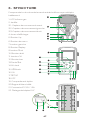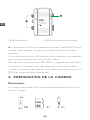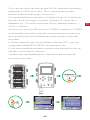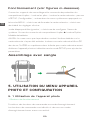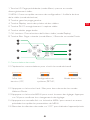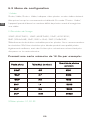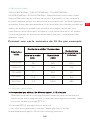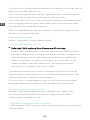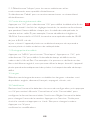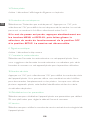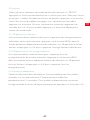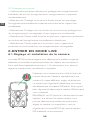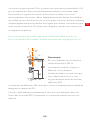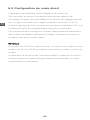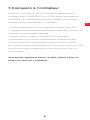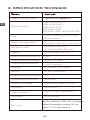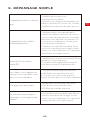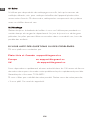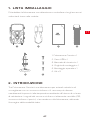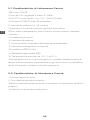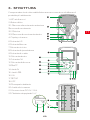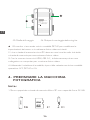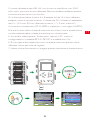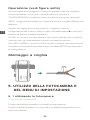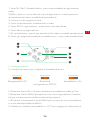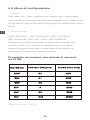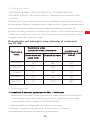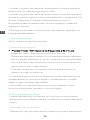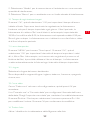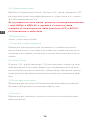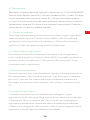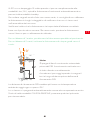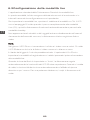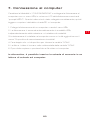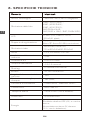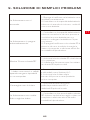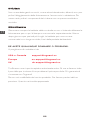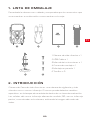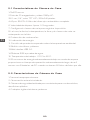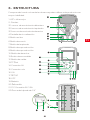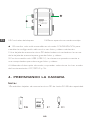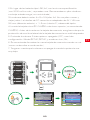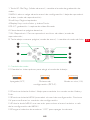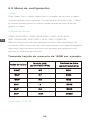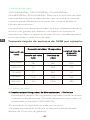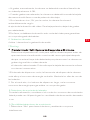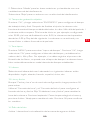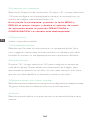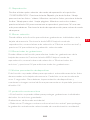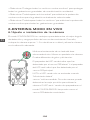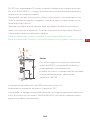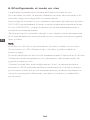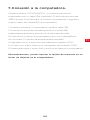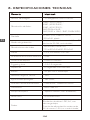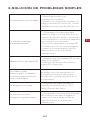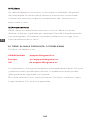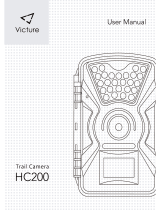TOGUARD Trail Camera Benutzerhandbuch
- Kategorie
- Action-Sportkameras
- Typ
- Benutzerhandbuch
Dieses Handbuch eignet sich auch für
Seite wird geladen ...
Seite wird geladen ...
Seite wird geladen ...
Seite wird geladen ...
Seite wird geladen ...
Seite wird geladen ...
Seite wird geladen ...
Seite wird geladen ...
Seite wird geladen ...
Seite wird geladen ...
Seite wird geladen ...
Seite wird geladen ...
Seite wird geladen ...
Seite wird geladen ...
Seite wird geladen ...
Seite wird geladen ...
Seite wird geladen ...
Seite wird geladen ...
Seite wird geladen ...
Seite wird geladen ...
Seite wird geladen ...
Seite wird geladen ...
Seite wird geladen ...
Seite wird geladen ...
Seite wird geladen ...
Seite wird geladen ...

1. VERPACKUNGSLISTE
Bitte packen Sie die Kamera sorgfältig aus und überprüfen Sie, ob das
folgende Zubehör in der Verpackung enthalten ist.
1. Wildkamera x1
2. USB-Kabel x 1
3.Bedienungsanleitung x 1
4.Montageband x 1
5.Wandhalterung x 1
6.Schrauben x 3
1 2
3 4
5 6
2. EINFÜHRUNG
Die Wildkamera ist eine Tier- und Überwachungskamera mit Infrarotsensor.
Der Sensor kann plötzliche Änderungen der Umgebungstemperatur
innerhalb eines Auswertebereichs erkennen. Die Signale des
hochempfindlichen Infrarotsensors (PIR, Passiver Infrarotsensor) schalten
die Kamera ein und aktivieren das Bild des Videomodus.
DE
23

2.2 Merkmale der Wildkamera
1. Kamerafalle für die Jagd
2.Tier- oder Vorfallbeobachtung.
3.Motion ausgelöst Kamera für den Hausgebrauch, Büro oder die
Öffentlichkeit.
4. Jede interne und externe Überwachung.
DE
2.1 Merkmale der WildKamera
1. CMOS-Sensor
2. 20 Megapixel-Foto und 1080P HD-Video.
3. TFT-LCD mit 6,1 cm (2,4 Zoll): 320 x 240 Pixel
4. 42 Stück IR-LEDs.
5. Vollautomatischer IR-Filter.
6.Triggergeschwindigkeit: Ca. 0,3 Sekunden.
7.Seriennummer einrichten, um die Position aufzuzeichnen.
8.Zeit, Datum, Temperatur, Phase und Seriennummer werden auf das
Foto gestempelt.
9. Passwortschutz.
10.Anzeige der Leistung.
11. Eingebaute Testfunktion über Umgebungstemperatur.
12. Eingebautes Mikrofon und Lautsprecher.
13. Mini USB 2.0-Schnittstelle.
14.Wassersicherer Standard IP56.
15. Arbeitstemperatur: -20 ° C bis 60 ° C.
16. Extrem niedriger Stromverbrauch im Standby-Betrieb mit extrem
langer Betriebsdauer. 6 Monate mit 8 PC-Batterien bei täglich 50 Bildern.
24

SH OT
OK
AV
ON -SET UP- OFF
6
7
8
5
9
10
11
4
13
14
15
16 17 18
22
21
19
20
1-Infrarot-LEDs
2-Linse
3.1-Frontbewegungssensor
3.2-Linker Bewegungssensor
3.3-Rechtsbewegungssensor
4. Displayanzeige
5. Auf-Taste
6.Menü-Taste
7. Linke Taste
8. Wiedergabetaste
9. Shot-Taste
10.Rechts-Taste
11. OK-Taste
12.Down-Taste
13.TF-Steckplatz
14. AV-Buchse
15.USB-Buchse
16.ON
17. SETUP
18.OFF
19. Batteriefach
20. Dichtungsring
21. DC Anschluss 6V / 1.5A
22.1 / 4 "Stativgewinde
3. STRUKTUR
Das Verständnis der Kamerastruktur hilft, dieses Produkt geschickter
einzusetzen.
1
2
3.1
3.2
3.3
12
DE
25

22. 23. Halterungen verriegeln 24. Schlitz für die Montage des Riemens
▲ 1.Der Monitor ist nur im SETUP-Modus eingeschaltet, um
Menüeinstellungen zu ändern oder vorhandene Fotos und Videos
anzuzeigen.
2. Zum Speichern von Fotos und Videos muss eine microSD-Speicherkarte
in den Speicherkartensteckplatz eingesetzt sein.
3.Mit der Mini-USB-Verbindung (USB 2.0) kann die Kamera an einen
Computer angeschlossen werden, um Fotos und Videos herunterzuladen.
4.Mit dem Betriebsartenschalter können die drei Betriebsarten: OFF,
SETUP und ON ausgewählt werden.
4. VORBEREITUNG DER KAMERA
Hinweis :
1.Micro SD-Speicherkarten mit einer Kapazität von bis zu 32 GB
werden unterstützt..
23
24
Digital T ra il Camera
Model:H 70
Power : 8*A A Ba ttery
DC6V Inpu t
Mad e in Chin a
RoHS
DE
26

SHO T
OK
AV
ON-S ETUP- OFF
2. Statt Batterien des Typs LR6 (AA) mit der gleichen Spezifikation (mit
2000 mAh oder höher) verwendet werden. Wir empfehlen Alkalibatterien
mit niedriger Selbstentladung (nicht im Lieferumfang enthalten).
3. Die Kamera muss mit 4 oder 8 x 1,5 V AA-Batterien ausgestattet sein.
Verwenden Sie keine neuen und alten Batterien zusammen. Die
DC-Schnittstelle benötigt einen 6V / 1,5A-Adapter mit 3,5 mm
(Außendurchmesser) s * l, 3 mm (innerer D) Steckerkopf.
4. Legen Sie eine Micro-SD-Karte der Klasse CLASS6 oder höher ein
(Empfehlung CLASS10).Stellen Sie vor dem Einsetzen in die Speicherkarte
sicher, dass der seitliche Schreibschutz auf der Speicherkarte nicht
gesperrt ist.
5.Schalten Sie die Kamera ein. 3 Schalter: Ausschalten (OFF), Setup-Menü
/ SETUP-Modus (SETUP) und Live-Modus (ON).
6. Es wird empfohlen, eine neue Speicherkarte zu formatieren (wie unten
beschrieben).
7.Bitte beachten Sie, dass sich die Kamera ausschaltet, wenn der Strom
sehr niedrig ist.
AALR6
AALR6
AALR6
AALR6
AALR6
AALR6
AALR6
AALR6
ON - SET U P-O F F
Settings
Time&date
Photo stamp
Password protection
Beep sound
Format memory card
Serial NO
ME N U
Back
OK
Select
Settings
Time&date
Photo stamp
Password protection
Beep sound
Format memory card
Serial NO
ME N U
Back
OK
Select
Notification:All data
will be deleted
Yes
No
DE
27

(Dieser Schritt kann übersprungen werden) - Wählen Sie die Systemzeit.
Batteriefachdeckel öffnen ► Legen Sie 8-teilige Batterien ein. Batteriemodell:
AALR6> Vergewissern Sie sich, dass der seitliche Schreibschutz auf der
Speicherkarte nicht aktiviert ist.> Setzen Sie die CLASS6 oder die
Micro SD-Speicherkarte in den Speicherkartensteckplatz ein, bevor Sie
die Kamera einschalten, und wählen Sie den SETUP-Modus, um die
Einstellungen anzupassen
Montage mit Gurt
5. VERWENDUNG DES KAMERA- UND
SETUP-MENÜS
5. 1 Kamera verwenden
1. Bedientasten
Funktionen der Bedientasten im Aufnahmemodus:
Im Folgenden sind die Bedientasten im Aufnahmemodus mit nicht
aktiviertem Menü beschrieben.
Bedienung (siehe Abbildungen unten)
Öffnen Sie die Verriegelungsklammern und die Schutzabdeckung des
Batteriefachs. - Legen Sie die Batterien ein. - Setzen Sie die Speicherkarte
ein. - Wechseln Sie zu SETUP. - Rufen Sie das Systemmenü auf, indem Sie
die MENU-Taste drücken. - Wählen Sie, um die Speicherkarte zu
formatieren.
DE
28

1
5
6
7
2.Modus wechseln
2.1 Verschieben Sie die Schalter, um den Arbeitsmodus auszuwählen:
ON- SETU P -OFF ON- -O F FSET U P ON- -O F FSET U P
Ausschalten (OFF) Setup-System (SETUP) Live-Modus (ON)
2.2 Drücken Sie die Auf / Ab-Taste, um zwischen den Modi Video und
Foto zu wechseln.
2.3 Drücken Sie die MENU-Taste, um das Einstellungsmenü zu öffnen.
Drücken Sie OK, um die Einstellungen zu bestätigen.
2.4 Drücken Sie die MENU-Taste noch einmal, um zum vorherigen Menü
zurückzukehren oder das Einstellungsmenü zu verlassen.
2.5 Stellen Sie den Moduswahlschalter auf "OFF", um die Kamera
auszuschalten.
2
4
3
8
SHOT
OK
1.UP-Taste: Bild auf (Menümodus): Wechseln Sie in den
Videoaufnahmemodus.
2.MENU: Einstellungsmenü öffnen oder beenden / Video-Wiedergabe
stoppen (Wiedergabemodus).
3. Linke Taste: Seite links.
4. Wiedergabetaste: Fotos und Videos überprüfen.
5. SHOT-Taste: Videoaufnahme / Aufnahme.
6. Rechte Taste: Seite rechts.
7. OK: Wiedergabe / Pause der Wiedergabe von Videodateien
(Wiedergabemodus).
8.Down-Taste: Bild runter (Menümodus) / In den Fotomodus wechseln.
DE
29

2. Fotoauflösung
20MP (5200*3900) ; 16MP (4608*3456); 12MP (4000*3000),
8MP(3264x2448), 5MP (2592 x 1944). 3MP (2048x1536).
Wählen Sie die gewünschte Auflösung für Fotos. Wir empfehlen die
Auflösung 16M. Eine höhere Auflösung führt zu einer etwas besseren
Fotoqualität, führt jedoch dazu, dass größere Dateien mehr Speicherplatz
auf der Speicherkarte benötigen.
Nehmen Sie zum Beispiel eine
16-GB-Speicherkarte:
Auflösung
Größe (MB)(etwa)
Foto Menge(etwa)
3.Serienaufnahme: 1 P, 2P. 3P
20MP
16MP
12MP
8MP
5MP
3MP
3.5
2.7
2.0
1.4
0.9
0.54
4100
5300
7000
10500
16600
26600
5.2 Setup-Menü
1. Modus
Foto, Video, Foto + Video, Wählen Sie aus, ob Fotos oder Videos
aufgenommen werden sollen, wenn eine Bewegung erkannt wird.
Im Modus "Foto + Video" nimmt die Kamera vor der Videoaufnahme
zuerst eine festgelegte Anzahl von Fotos auf.
DE
30

Nehmen Sie zum Beispiel eine
16-GB-Speicherkarte:
Video
Auflösung
Videolänge: 10 Sekunden
Gesamtaufnahmedauer
(Minuten)
1920x1080
Video Größe
(MB)
Video-Menge
1280x720
720 x480
640x480
5.Videolänge
▲ Standardeinstellung 5 Sekunden, optional 3s-59s, 1-10 Minuten
Legen Sie die Dauer einer Videoaufnahme fest, wenn die Kamera
automatisch ausgelöst wird. Die Aufnahmedauer für Videos ist im
SETUP-Modus nicht begrenzt.
320*240
38
22
17
12.8
6.3
380
659
852
1132
2300
63.5
106
141
189
385
4.Videoauflösung
1920x1080P bei 25 Bildern pro Sekunde, 1280x720P bei 30 Bildern pro
Sekunde, 720x480P bei 30 Bildern pro Sekunde, 640x480P bei 30 Bildern
pro Sekunde, 320x240P bei 30 Bildern pro Sekunde. Wählen Sie die
gewünschte Videoauflösung.
Wählen Sie die Anzahl der Fotos aus, die nacheinander aufgenommen
werden sollen, wenn die Kamera im Fotomodus ausgelöst wird. Bitte
beachten Sie auch das Parameterintervall!
Bei einer höheren Auflösung werden Videos von höherer Qualität erzeugt,
jedoch benötigen größere Dateien mehr Speicherplatz auf der
Speicherkarte. Videos werden im AVI-Format aufgenommen, das auf den
meisten Videogeräten wiedergegeben werden kann.
DE
31

7.Aufnahmeabstand
▲ voreingestellt 1 MIN. optional von 5 Sekunden bis 60 Minuten.
Wählen Sie die kürzeste Zeit, die die Kamera warten soll, bevor sie auf
das sukzessive Auslösen des Hauptsensors reagiert, nachdem ein Tier
zum ersten Mal erkannt wurde. Die Kamera nimmt während des
Vorgangs keine Fotos oder Videos auf
das ausgewählte Intervall. Dadurch wird verhindert, dass die
Speicherkarte mit unnötigen Aufnahmen gefüllt wird.
1. Die Verzögerung der Aufnahme ist kurz, die Aufnahmefrequenz der
Kamera wäre hoch und der Stromverbrauch wäre hoch. Dies würde sich
auf die Gebrauchstage der Batterien auswirken.
2. Im Gegenteil, wenn die Verzögerung weit ist, wäre es ein geringerer
Energieverbrauch, um eine lange Nutzung zu gewährleisten.
8.Seitliche Bewegungsmelder
Berücksichtigen Sie während der Ausrichtung, ob die Verwendung der
Seitenbewegungssensoren zum Erreichen der gewünschten
Beobachtungsergebnisse nützlich sein kann oder nicht.
1.Im SETUP-Modus tagsüber und nachts.
> Bei der manuellen Aufnahme stoppt die Kamera nach 29 Minuten
automatisch;
> Wenn Sie manuell aufnehmen, stoppt die Kamera, wenn eine
Videoclipgröße 4 GB erreicht.
> Bei der manuellen Aufnahme stoppt die Kamera, wenn die Speicherkarte
voll ist oder extrem wenig Strom verbraucht.
2.Im Live-Modus (EIN) arbeitet die Kamera nachts automatisch
die Videolängeneinstellung. Bei niedrigem Stromverbrauch wird die
Aufnahme vorzeitig beendet.
3.Bitte stellen Sie die kürzere Videolänge ein, um eine lange Verwendung der Batterien zu gewährleisten.
6.Tonaufnahme
Audioaufnahme ein- / ausschalten
DE
32

12. Sprache
Wählen Sie die gewünschte Menüsprache.
Folgende Sprachen sind verfügbar: Englisch, Deutsch, Französisch,
Spanisch, Chinesisch usw.
9. Empfindlichkeit Bewegungssensoren
1. Wählen Sie "Hoch" für Innenbereiche und Umgebungen mit geringer
Interferenz.
2. Wählen Sie "Mittel" für Außenbereiche und Umgebungen mit
NormalzustandStörungsgrad
3. Wählen Sie "Niedrig" für eine Umgebung mit hoher Interferenz.
10.Ziel-Aufnahmezeit
Drücken Sie "OK" und wählen Sie dann "ON", um die Arbeits- und
Endarbeitszeit einzustellen. Nach Beendigung der Einstellung arbeitet die
Kamera jeden Tag nur während der eingestellten Zeit. Nach dieser Zeit ist
die Kamera im Standby-Modus. Wenn die Startzeit beispielsweise auf
18:35 und die Endzeit auf 8:25 eingestellt ist, ist die Kamera von 18:35 Uhr
des aktuellen Tages bis 08:25 Uhr betriebsbereit bin von der
folgender Tag. Die Kamera wird nicht ausgelöst und nimmt außerhalb
dieses Zeitraums keine Fotos oder Videos auf.
11. Zeitraffer-Aufnahme
Drücken Sie "MENU", um nach "Zeitraffer" zu suchen. Drücken Sie "OK"
und wählen Sie "EIN", um das Zeitintervall einzustellen, und stellen Sie die
Werte für Hr, Min und Sec ein. Wenn beispielsweise der Prozess des
Blühens von Blumen aufgezeichnet werden muss, kann der Zeitraffer
verwendet werden. Die Kamera nimmt automatisch in allen eingestellten
Zeitintervallen Bilder auf.
DE
33

18. Serie Nr.
Drücken Sie "OK" und wählen Sie "ON", um die Seriennummer der Kamera
einzustellen. Sie können eine Kombination aus 4 Ziffern verwenden,
um den Ort auf den Fotos zu dokumentieren. Wenn Sie mehrere Kameras
verwenden, können Sie den Ort beim Anzeigen von Fotos leichter ermitteln.
14.Fotostempel
Ein- / Ausschalten der Anzeige des Wasserzeichens auf dem Foto
15. Passwortschutz
Wählen Sie "Passwortschutz". Drücken Sie "OK" und wählen Sie "EIN", um
das Passwort der Kamera festzulegen. Das Passwort ist eine 4-stellige
Zahl, die zwischen 0 und 9 ausgewählt wird.
Wenn das Passwort verloren geht, drücken Sie gleichzeitig
die MENU-Taste und REPLAY und schieben Sie den
Betriebsartenwähler von OFF in die SETUP-Position.
Die Kamera ist nicht gesperrt.
16. Acoustic signal
Signalton ein- / ausschalten
17.Speicherkarte formatieren
Wählen Sie diese Option zum Formatieren der Speicherkarte in dieser
Kamera aus. Wir empfehlen, die Speicherkarte im Computer zu
formatieren und dann für die erste Verwendung erneut auf dieser Kamera
zu formatieren.
13.Zeit & Datum
Suchen Sie im Setup-Menü nach „Uhrzeit & Datum“ und drücken Sie zur
Bestätigung OK.
Verwenden Sie das "Zeitformat" und "Datumsformat", um das Zeit- und
Datumsformat zu konfigurieren. Wählen Sie „Uhrzeit & Datum einstellen“,
um die Kamerazeit zu ändern. Drücken Sie links / rechts, um die Nummer
auszuwählen, und drücken Sie hoch / runter, um den Wert zu ändern.
Drücken Sie OK zu Änderungen bestätigen.
DE
34

20.Version
Wählen Sie diese Option, um die aktuelle Firmware-Versionsnummer der
Kamera zu überprüfen.
21. Wiedergabe
Schieben Sie den Betriebsartenwahlschalter auf die Position "SETUP".
Drücken Sie die Wiedergabetaste und die Aufwärts- / Abwärtstaste, um
die Fotos / Videos anzuzeigen. Drücken Sie beim Überprüfen der Fotos
die Aufwärts- / Abwärts-Taste, um die Seite nach oben / unten zu blättern.
Drücken Sie während der Videowiedergabe die OK-Taste, um die
Wiedergabe zu starten. Drücken Sie erneut die OK-Taste, um die
Wiedergabe zu beenden. Drücken Sie die Wiedergabetaste, um zum
Standby-Modus zurückzukehren.
21.1 Auswahl löschen
Mit dieser Funktion können Sie einzelne Aufnahmen von der Speicherkarte
löschen. Drücken Sie die MENU-Taste unter dem Wiedergabemodus,
bewegen Sie den Auswahlbalken auf "Aktuelle Datei löschen" und
drücken Sie OK, um die ausgewählte Aufnahme zu löschen.
19. Einstellungen zurücksetzen
Wählen Sie diese Option, um die Kamera auf die Standardeinstellungen
zurückzusetzen. Bitte beachten Sie, um Datum und Uhrzeit erneut
einzustellen.
21.2 Alle Aufnahmen löschen
Mit dieser Funktion können Sie alle Aufnahmen von der Speicherkarte
löschen. Drücken Sie die MENU-Taste unter dem Wiedergabemodus,
bewegen Sie die Auswahlleiste auf „Alle Dateien löschen“ und drücken
Sie OK, um alle Aufnahmen zu löschen.
21.3 Diashow aktivieren
Mit dieser Funktion können die auf der Speicherkarte gespeicherten Fotos
automatisch wiedergegeben werden. Jedes Foto wird etwa 2 Sekunden
lang angezeigt. Um die Diaschau anzuhalten und das aktuelle Bild
dauerhaft auf dem Bildschirm zu behalten, drücken Sie die OK-Taste.
DE
35

22. Schreibschutz
> Mit dieser Funktion können Sie einzelne Aufnahmen aller gespeicherten
Daten schützen Aufnahmen aus versehentlichem Löschen.
> Wählen Sie "Aktuelle Datei schreiben", um die aktuell ausgewählte
Aufnahme vor versehentlichem Löschen zu schützen.
> Wählen Sie "Alle Dateien schreibgeschützt", um alle gespeicherten
Aufnahmen vor versehentlichem Löschen zu schützen.
> Wählen Sie "Aktuelle Datei entsperren", um den Schreibschutz für die
aktuell ausgewählte Aufnahme aufzuheben.
> Wählen Sie "Alle Dateien entsperren", um den Schreibschutz für alle
gespeicherten Aufnahmen aufzuheben.
6.ENTER LIVE-MODUS
6.1Kamera einstellen und installieren
Der SETUP-Modus ist vorteilhaft, um den bestmöglichen Erfassungswinkel
und -bereich des Bewegungssensors zu bestimmen. Bringen Sie dazu die
Kamera bei ca. 1 -2 m Höhe zu einem Baum und richten Sie die Kamera
in die gewünschte Richtung aus.
Bewegen Sie sich langsam von einer Seite des
Beobachtungsbereichs zur anderen. Bewegen
Sie sich parallel zur Kamera. Probieren Sie
verschiedene Winkel und Entfernungen aus. Die
grüne LED blinkt und zeigt an, dass Sie vom
seitlichen PIR-Sensor erkannt wurden. Und die
blaue LED zeigt an, dass Sie vom PIR-Hauptsensor
erkannt wurden.
HINWEIS: Die grüne LED leuchtet nur, wenn „
Seitenbewegung
Sensor ”ist eingeschaltet. Auf diese Weise können
Sie die beste Position für das Ausrichten der
Kamera bestimmen. Die blau / grüne LED blinkt
nur im SETUP-Modus, sobald der PIR-Sensor eine
Bewegung erkannt hat.
DE
36

Die rote LED blinkt 15 Mal, wenn Sie gerade in den Live-Modus (ON)
wechseln. Die Kamera arbeitet dann automatisch und wechselt in den
Standby-Modus.
Um falsche Signale und unnötige Fotos zu vermeiden, empfehlen wir, die
Kamera nicht an sonnigen Punkten zu verwenden und zu prüfen, dass
sich keine Äste im aktiven Bereich des Sensors befinden.
Vergewissern Sie sich auch, dass die Kamera entsprechend dem zu
betrachtenden Punkt auf die richtige Höhe eingestellt ist. Richten Sie die
Kamera bei Bedarf nach unten, um eine optimale Ausrichtung zu
erreichen.
Hinweis:
Bitte machen Sie die horizontale
Bewegung vor dem PIR. vertikale
Bewegung konnte nicht richtig
erkannt werden.
Bitte beschleunigen Sie Ihre
Schritte, wenn Sie den Test in einer
großen Entfernung vor dem
10°
Positionieren Sie die Kamera für eine Höhe von 1 Meter parallel zum
Boden.Neigen Sie die Kamera für eine Höhe von 2 Metern um fünf Grad
nach unten.
PIR-Erkennungsbereich durchführen.Der PIR-Erkennungsabstand wäre
kürzer, wenn die Umgebungstemperatur 30 Grad oder mehr übersteigt.
Der Bildschirm schaltet sich innerhalb von 3 Minuten im SETUP-Modus
automatisch aus. Durch Drücken einer beliebigen Taste wird er wieder
eingeschaltet.
DE
37

6.2 Live-Modus einrichten
Hinweis:
Am Tag. IR-LEDs leuchten nicht auf. Die Fotos und Videos sind in Farbe. In
der Nacht. IR-LEDs leuchten und die Fotos und Videos sind in Schwarzweiß.
Die Shot-Verzögerung beträgt standardmäßig 1 Minute. Die Option ist
5s-60 min.
Richten Sie den Aufnahmemodus und die zugehörigen Parameter ein, bevor
Sie den Live-Modus aufrufen.
Die Standardanwendung der Wildlife Camera ist der Live-Modus.
In diesem Modus werden Fotos entweder durch Bewegungssensoren oder
in Intervallen entsprechend der jeweiligen Einstellung ausgelöst.
Um den Live-Modus einzurichten, schalten Sie den Modusschalter in die
Position ON. Die rote LED blinkt 15 Mal, wenn Sie in den Live-Modus (ON)
wechseln. Die Kamera arbeitet dann automatisch und wechselt in den
Standby-Modus.
Sobald wilde Tiere oder andere Objekte direkt in den Erfassungsbereich von
gelangen Im Sensorbereich beginnt die Kamera mit der Aufnahme von
Fotos und Videos.
DE
38

7. Verbindung zum Computer
Bitte schalten Sie den Modus auf "SETUP" und verbinden Sie die Kamera
über ein USB-Kabel mit dem Computer. Auf dem LCD-Display der Kamera
wird die Aufforderung "MSDC" angezeigt.
1.Schließen Sie die Kamera über das USB-Kabel an Ihren Computer an.
2. Die Kamera wird im USB-Modus unabhängig von der Auswahl des
Modusschalters automatisch eingeschaltet.
3. Die Kamera installiert sich als zusätzliches Laufwerk unter dem Namen
"Wechselspeichergerät" auf dem Computer.
4. Doppelklicken Sie auf das Gerät, um den Ordner "DCIM " zu ermitteln.
5.Die Fotos und Videos befinden sich in den Unterordnern des Ordners
"DCIM".
6.Sie können Fotos und Videodateien auf dem Computer kopieren oder
verschieben.
Alternativ können Sie die Speicherkarte in einen Kartenleser des Computers
einlegen.
DE
39

8. TECHNISCHE DATEN
Element
Bildsensor
Fotoauflösung
Bildschirm
20 Megapixel CMOS sensor
Macintosh
6,1 cm (2,4 ") -Farb-TFT-LCD;
320x240 Pixel
Aufzeichnungsmedium
Videoauflösungen
Linse
Die Entfernung der Nachtversion
Auslöseentfernung
Triggering time
Schussverzögerung
IR-Blitz
Erfassungswinkel des Sensor
Spritzwasser geschützt
Speicherformate
Verbindungen
Standby-Zeit
Maße
Unterstützt Micro SD-Speicherkarten
mit bis zu 32 GB (nicht enthalten)
1920x1080,1280x720,
720 x480,640x480,320x240
F2.5, f=3.6mm,FOV=130°
20m
Bis zu 20 Meter
0.3-0.5 Zweitens
5 Sekunden bis 60 Minuten
42 Stück Infrarot-LEDs
130°
Ja (IP56)
Foto: JPEG; Video: AVI. MJPC
Mini USB 2.0
Ca. 6 Monate (mit 8 Batterien)
97x140x67mm
Leistung
8 x LR6 (AA) Alkalibatterien mit
niedriger Entladung;
Externe 6-V-Stromversorgung,
mindestens 1,5 A (nicht mitgeliefert)
20MP (5200*3900) ;
16MP (4608*3456);
12MP (4000*3000),
8MP(3264x2448),
5MP(2592 x 1944). 3MP(2048x1536).
DE
40

9.EINFACHE FEHLERSUCHE
Die Kamera lässt sich
nicht einschalten
Die Kamera schaltet sich
automatisch aus
Es zeigt "SD-Kartenfehler"
Videos sind abgehackt oder
sprunghaft, wenn sie auf
einem Computer abgespielt
werden
Das Bild ist nicht klar
Die Kamera nimmt keine
Bilder oder Videos auf
1. Bitte überprüfen Sie, ob die Batterien
richtig eingelegt sind.
Überprüfen Sie, ob die Akkukapazität
niedrig oder erschöpft ist. Wenn ja,
ersetzen Sie bitte die neuen Batterien.
1.Bitte überprüfen Sie, ob die
Batteriekapazität niedrig oder erschöpft
ist. Wenn dies der Fall ist, wechseln Sie die
neuen Batterien für den Außengebrauch
oder schließen Sie den Netzadapter für
den Innengebrauch an.
2. Bitte überprüfen Sie, ob die SD-Karte
voll ist. Übertragen Sie in diesem Fall Bilder
und Videos auf Ihren Computer oder
löschen Sie einige Dateien.
1.Bitte stellen Sie sicher, dass die
SD-Karte dem Standard 10 oder höher
entspricht.
2. Bitte formatieren Sie die SD-Karte
zum ersten Mal mit der Kamera.
1.Verwenden Sie verschiedene
Mediaplayer wie den VLC-Player.
2. Stellen Sie sicher, dass das
AVI-Format Videoclip auf Ihrem
Computer abgespielt werden kann
Stellen Sie sicher, dass Sie die
Schutzfilme von IR-LEDs und Objektiv
vor der Verwendung entfernt haben.
Überprüfen Sie Wenn der Speicher
der SD-Karte voll ist, übertragen Sie
Bilder oder Videos auf Ihren Computer
oder löschen Sie einige Dateien im
Wiedergabemodus.
DE
41

9.1 Pflege
Verwenden Sie zum Reinigen des Kameragehäuses und des
mitgelieferten Zubehörs keine ätzenden Reinigungsmittel wie z. Bei
Bedarf reinigen Sie die Systemkomponenten mit einem weichen,
trockenen Tuch.
9.2 Lagerung
Nehmen Sie den Akku immer aus dem Gehäuse, wenn Sie die Kamera
längere Zeit nicht benutzen, und lagern Sie den Akku separat. Täglich
und über längere Zeiträume können die Batterien an einem trockenen
Ort außerhalb der Reichweite von Kindern aufbewahrt werden.
WENN SIE FRAGEN ODER PROBLEME HABEN:
Bitte kontaktieren Sie uns per
USA und Kanada support@toguard.cc
Europa eu.support@toguard.cc
UK uk.support@toguard.cc
Wir werden innerhalb von 24 Stunden umgehend und verbindlich
antworten und versuchen, Ihr Problem so schnell wie möglich zu lösen.
Mehr sichere Garantie mit TOGUARD!
Wenn Sie mit unserem Produkt nicht zufrieden sind. Erzählen Sie uns
bitte von Ihrem Gedanken. Vielen Dank.
DE
42
Seite wird geladen ...
Seite wird geladen ...
Seite wird geladen ...
Seite wird geladen ...
Seite wird geladen ...
Seite wird geladen ...
Seite wird geladen ...
Seite wird geladen ...
Seite wird geladen ...
Seite wird geladen ...
Seite wird geladen ...
Seite wird geladen ...
Seite wird geladen ...
Seite wird geladen ...
Seite wird geladen ...
Seite wird geladen ...
Seite wird geladen ...
Seite wird geladen ...
Seite wird geladen ...
Seite wird geladen ...
Seite wird geladen ...
Seite wird geladen ...
Seite wird geladen ...
Seite wird geladen ...
Seite wird geladen ...
Seite wird geladen ...
Seite wird geladen ...
Seite wird geladen ...
Seite wird geladen ...
Seite wird geladen ...
Seite wird geladen ...
Seite wird geladen ...
Seite wird geladen ...
Seite wird geladen ...
Seite wird geladen ...
Seite wird geladen ...
Seite wird geladen ...
Seite wird geladen ...
Seite wird geladen ...
Seite wird geladen ...
Seite wird geladen ...
Seite wird geladen ...
Seite wird geladen ...
Seite wird geladen ...
Seite wird geladen ...
Seite wird geladen ...
Seite wird geladen ...
Seite wird geladen ...
Seite wird geladen ...
Seite wird geladen ...
Seite wird geladen ...
Seite wird geladen ...
Seite wird geladen ...
Seite wird geladen ...
Seite wird geladen ...
Seite wird geladen ...
Seite wird geladen ...
Seite wird geladen ...
Seite wird geladen ...
Seite wird geladen ...
Seite wird geladen ...
Seite wird geladen ...
Seite wird geladen ...
Seite wird geladen ...
Seite wird geladen ...
Seite wird geladen ...
Seite wird geladen ...
Seite wird geladen ...
-
 1
1
-
 2
2
-
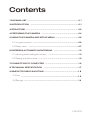 3
3
-
 4
4
-
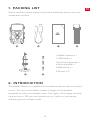 5
5
-
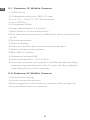 6
6
-
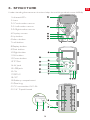 7
7
-
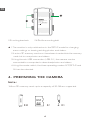 8
8
-
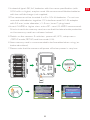 9
9
-
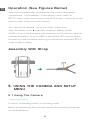 10
10
-
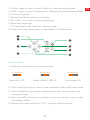 11
11
-
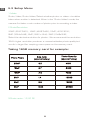 12
12
-
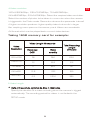 13
13
-
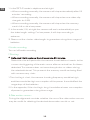 14
14
-
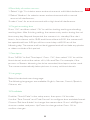 15
15
-
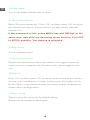 16
16
-
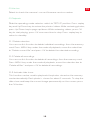 17
17
-
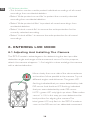 18
18
-
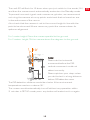 19
19
-
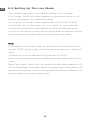 20
20
-
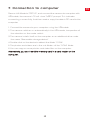 21
21
-
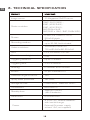 22
22
-
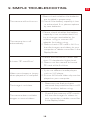 23
23
-
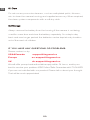 24
24
-
 25
25
-
 26
26
-
 27
27
-
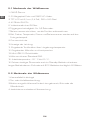 28
28
-
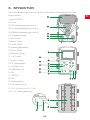 29
29
-
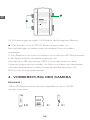 30
30
-
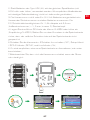 31
31
-
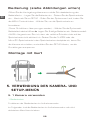 32
32
-
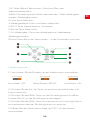 33
33
-
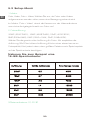 34
34
-
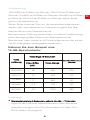 35
35
-
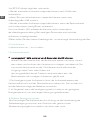 36
36
-
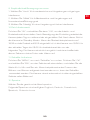 37
37
-
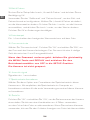 38
38
-
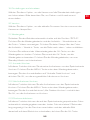 39
39
-
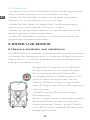 40
40
-
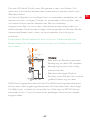 41
41
-
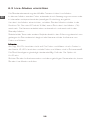 42
42
-
 43
43
-
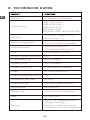 44
44
-
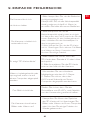 45
45
-
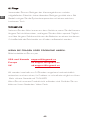 46
46
-
 47
47
-
 48
48
-
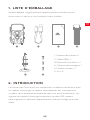 49
49
-
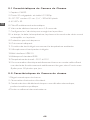 50
50
-
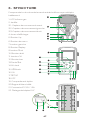 51
51
-
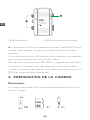 52
52
-
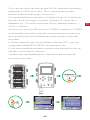 53
53
-
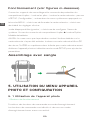 54
54
-
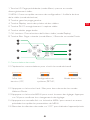 55
55
-
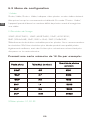 56
56
-
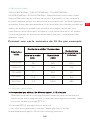 57
57
-
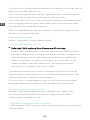 58
58
-
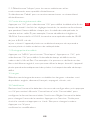 59
59
-
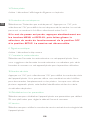 60
60
-
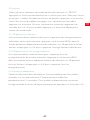 61
61
-
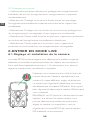 62
62
-
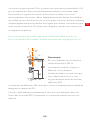 63
63
-
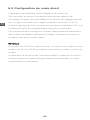 64
64
-
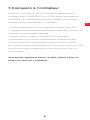 65
65
-
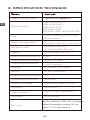 66
66
-
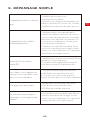 67
67
-
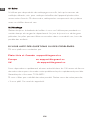 68
68
-
 69
69
-
 70
70
-
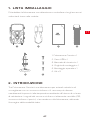 71
71
-
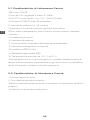 72
72
-
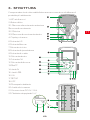 73
73
-
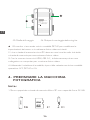 74
74
-
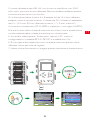 75
75
-
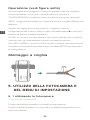 76
76
-
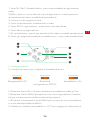 77
77
-
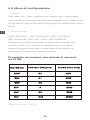 78
78
-
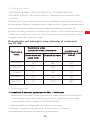 79
79
-
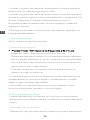 80
80
-
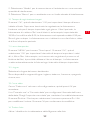 81
81
-
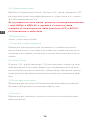 82
82
-
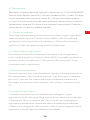 83
83
-
 84
84
-
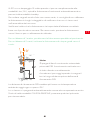 85
85
-
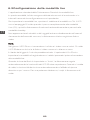 86
86
-
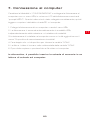 87
87
-
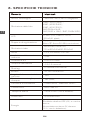 88
88
-
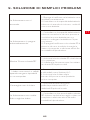 89
89
-
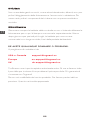 90
90
-
 91
91
-
 92
92
-
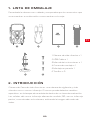 93
93
-
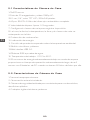 94
94
-
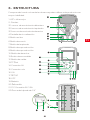 95
95
-
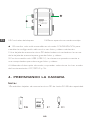 96
96
-
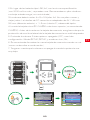 97
97
-
 98
98
-
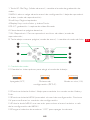 99
99
-
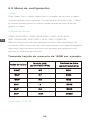 100
100
-
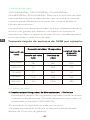 101
101
-
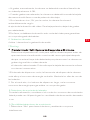 102
102
-
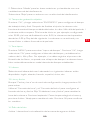 103
103
-
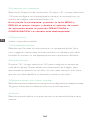 104
104
-
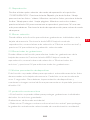 105
105
-
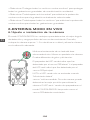 106
106
-
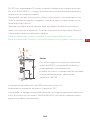 107
107
-
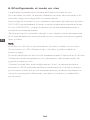 108
108
-
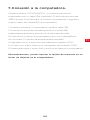 109
109
-
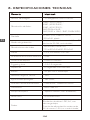 110
110
-
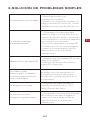 111
111
-
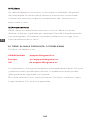 112
112
-
 113
113
-
 114
114
TOGUARD Trail Camera Benutzerhandbuch
- Kategorie
- Action-Sportkameras
- Typ
- Benutzerhandbuch
- Dieses Handbuch eignet sich auch für
in anderen Sprachen
- English: TOGUARD Trail Camera User manual
- français: TOGUARD Trail Camera Manuel utilisateur
- español: TOGUARD Trail Camera Manual de usuario
- italiano: TOGUARD Trail Camera Manuale utente
Andere Dokumente
-
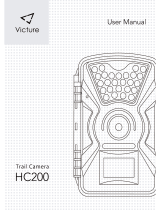 Victure HC200 Benutzerhandbuch
Victure HC200 Benutzerhandbuch
-
Bresser Observation camera/game camera 55° 8MP Bedienungsanleitung
-
Caliber WLC001 Bedienungsanleitung
-
Bresser 9633105 Bedienungsanleitung
-
Minox DTC 550 WiFi Benutzerhandbuch
-
Renkforce RF-HC-100 Bedienungsanleitung
-
Bushnell NatureView Cam HD Essential 119740 Benutzerhandbuch
-
Bushnell NatureView Cam 119439 Benutzerhandbuch
-
Bushnell NatureView Cam 119438 Benutzerhandbuch
-
Minox DTC 390 Instructions Manual